Runway ha reso l'upscaling video super facile. Può rendere il video più nitido, più chiaro e più professionale senza problemi. Oltre a ciò, Runway è veloce, facile e non richiede alcuna competenza tecnica.
Curiosi? In questa guida, imparerete esattamente come fare l'upscaler video in Runway con semplici istruzioni passo dopo passo. Non è tutto. Come bonus, imparerete anche a conoscere l'upscaler video di Pollo AI , che ora è la scelta preferita da chi vuole trasformare video di scarsa qualità in qualcosa di eccezionale. Cominciamo!
Come migliorare il video in Runway
L'upscaling di un video in Runway è rapido e semplice. Non hai bisogno di alcuna esperienza di editing. L'IA fa tutto il lavoro e tu segui solo pochi semplici passaggi.
Passaggio 1: genera il tuo video
Il primo passo è generare un video. La funzionalità di upscaling di Runway funziona solo sui video realizzati in Runway. Se il tuo video è stato creato altrove, non potrai effettuare l'upscaling qui.
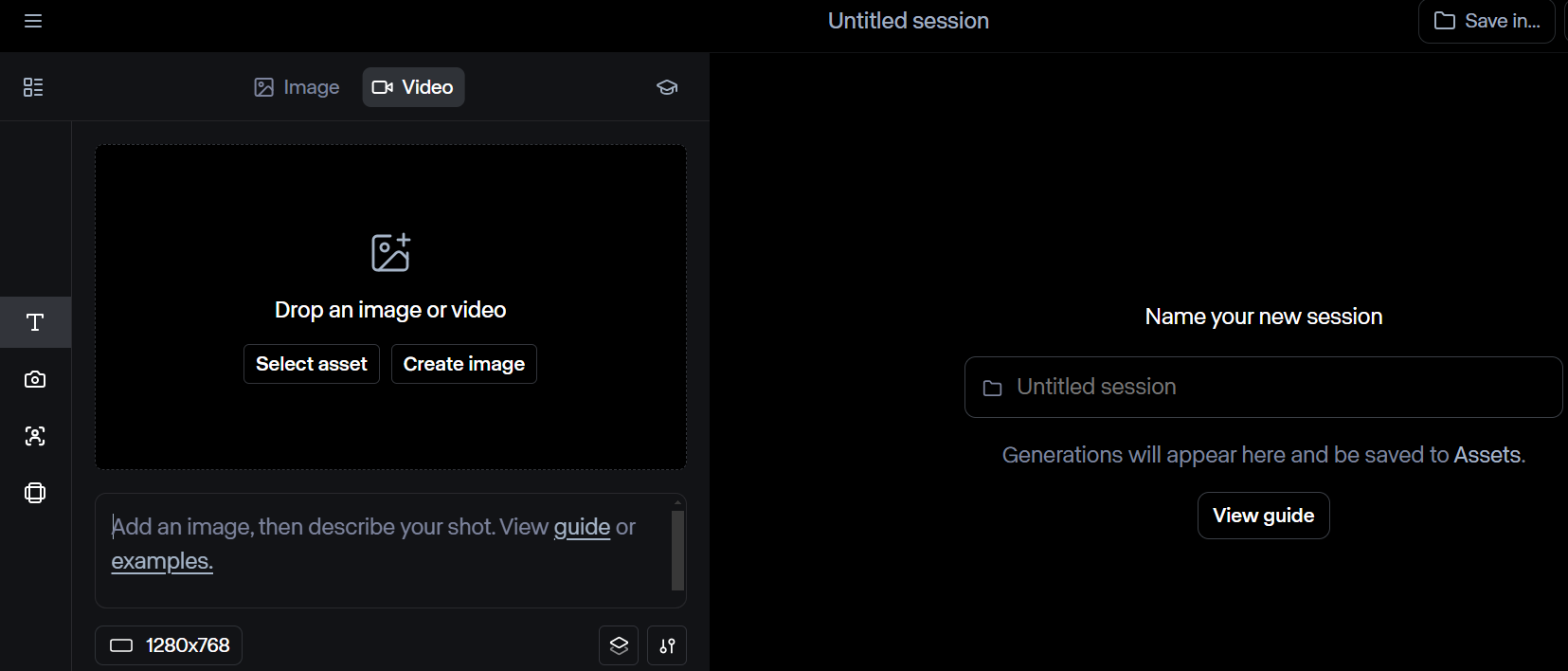
Passaggio 2: seleziona il menu "Azioni"
Una volta terminato il video, vai al menu Azioni. Lì, cerca l'opzione Upscale. Questo comunica a Runway che vuoi migliorare la risoluzione e rendere il video più nitido. Non devi armeggiare con impostazioni complesse. Seleziona semplicemente la funzione upscale e passa al passaggio successivo.

Passaggio 3: scegli 4K e avvia l'upscaling
Quando selezioni l'opzione upscale, scegli la risoluzione che desideri. Se hai bisogno della migliore qualità, seleziona 4K.
La Runway :
- Aggiungi dettagli extra
- Affilare i bordi
- Migliorare le texture
Il tempo di elaborazione totale dipende dalla lunghezza del video.
Una volta fatto, puoi visualizzare in anteprima i risultati finali. Se sei soddisfatto del video dopo l'upscaling, scaricalo sul tuo dispositivo e usalo come preferisci.
Limitazioni dell'upscaling della pista
L'upscaling di Runway è utile, ma ha alcuni svantaggi che dovresti conoscere. Innanzitutto, la funzionalità di upscaling di Runway funziona solo con i video creati all'interno della piattaforma. Ciò significa che non puoi effettuare l'upscaling di clip di bassa qualità che hai già.
Inoltre, non è gratuito: solo gli utenti paganti possono accedere a questa funzionalità. Inoltre, richiede tempo per l'elaborazione, soprattutto per i video più lunghi. Infine, non hai molto controllo su come il video viene migliorato, oltre al semplice aumento della risoluzione.
Diamo un'occhiata più in dettaglio:
È possibile aumentare la scala solo dei video generati da Runway
La funzionalità di upscaling di Runway funziona solo con i video creati all'interno della sua piattaforma, il che può essere piuttosto limitante. Se hai già un video da un'altra fonte, non sarai in grado di aumentarne la scala qui. Ciò significa che non potrai correggere clip di bassa qualità dal tuo telefono, vecchie registrazioni o video realizzati altrove.
Questo può risultare frustrante se si spera in un modo semplice per migliorare le dimensioni di un video.
Disponibile solo per utenti paganti
L'upscaling di Runway non è gratuito. Mentre la piattaforma offre alcune funzionalità di base gratuitamente, l'upscaling dei video richiede un abbonamento a pagamento. Puoi creare video in 720P solo se hai un piano gratuito.
Tempo di elaborazione e utilizzo delle risorse
L'upscaling di un video con Runway richiede tempo. Poiché l'IA deve analizzare ogni fotogramma e aggiungere i dettagli mancanti, il processo non è istantaneo. I video brevi solitamente vengono elaborati rapidamente, ma i video più lunghi possono richiedere diversi minuti o persino ore per l'upscaling.
Inoltre, poiché Runway è basato su cloud, il tempo di elaborazione dipende dal carico del server. Se molte persone lo utilizzano contemporaneamente, il video potrebbe richiedere più tempo per essere generato. Ciò può essere fastidioso se hai bisogno del video ingrandito rapidamente per un progetto o una scadenza.
Controllo limitato sui miglioramenti video
Runway aumenta solo la risoluzione, non risolve tutto. Se il tuo video è sfocato, rumoroso o ha una scarsa illuminazione, l'upscaling non lo renderà automaticamente abbastanza perfetto.
Inoltre, non è possibile regolare manualmente la nitidezza, la riduzione del rumore o i colori, come avviene nei software di editing video professionali.
Presentazione del Video Upscaler di Pollo AI
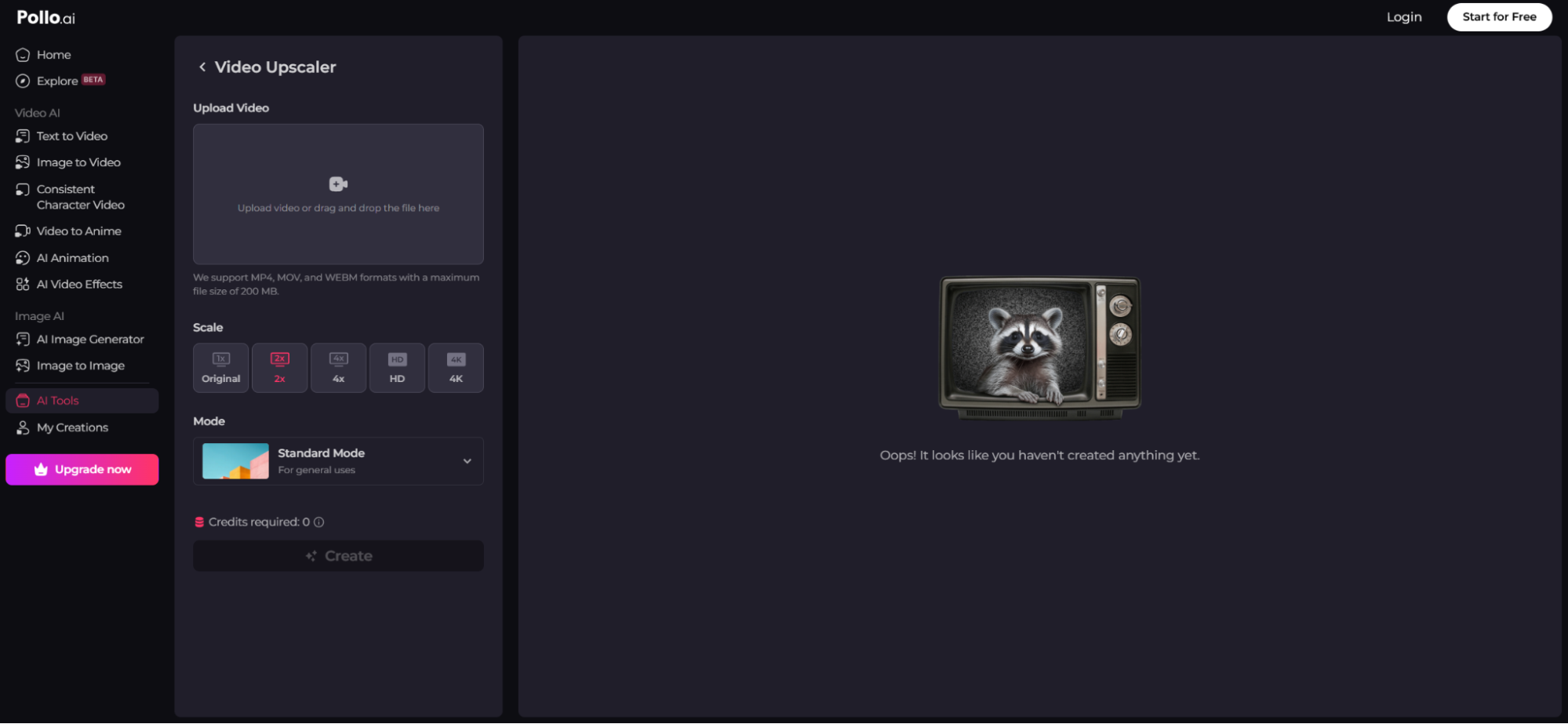
Il video upscaler di Pollo AI è uno strumento definitivo che migliora la risoluzione video con la precisione dell'intelligenza artificiale. Se il tuo video appare sfocato, pixelato o di bassa qualità, Pollo AI può affinare i dettagli, migliorare la nitidezza e ingrandirlo in HD o persino in scala 4K. A differenza dell'upscaling di base che allunga semplicemente il video, Pollo AI riempie i dettagli mancanti in modo che il tuo video appaia naturalmente nitido e di alta qualità.
Inoltre, Pollo AI rende l'upscaling video facile e flessibile. Funziona con file MP4, MOV e WEBM, quindi non devi preoccuparti della compatibilità dei file. Carica semplicemente il tuo video e Pollo AI si occuperà del resto.
Come migliorare il video in Pollo AI
L'upscaling di un video in Pollo AI è semplice e non richiede competenze tecniche. Basta caricare il video, scegliere alcune impostazioni di upscaling e lasciare che Pollo AI si occupi del resto.
Segui questi passaggi dettagliati per ottenere un video nitido, di alta qualità e con risoluzione migliorata in pochi minuti.
Apri il sito web Pollo AI
Il primo passo è visitare Pollo AI . Non devi scaricare alcun software: tutto funziona direttamente nel tuo browser web. Basta aprire il sito web sul tuo computer, tablet o persino sul tuo telefono.
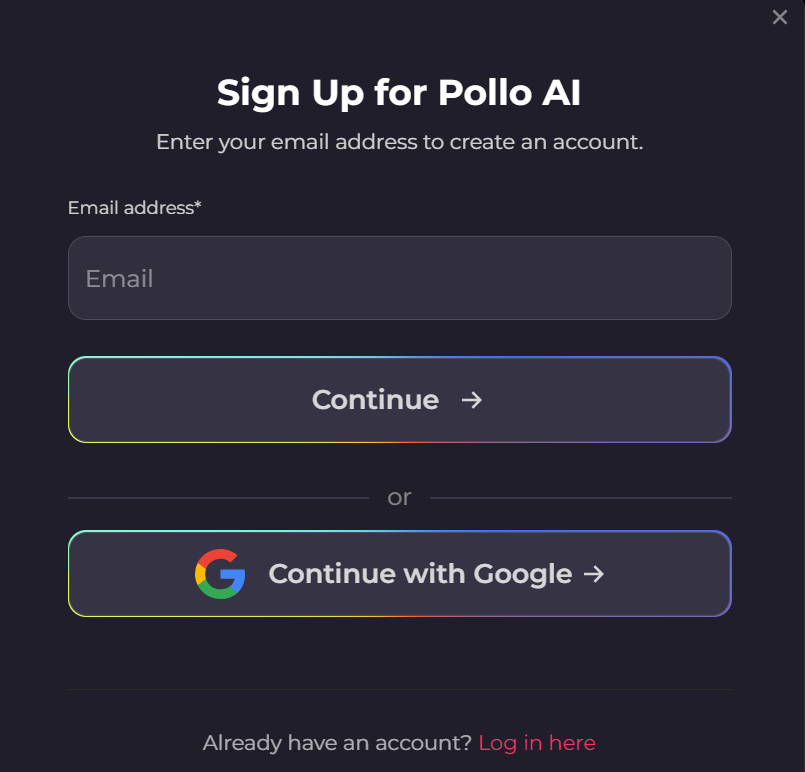
Se non hai un account, potresti dover registrarti o effettuare l'accesso. Alcune funzionalità potrebbero essere disponibili gratuitamente, mentre altre funzionalità più potenti potrebbero richiedere un abbonamento. Una volta che sei dentro, avrai accesso alla suite completa di strumenti video basati sull'intelligenza artificiale di Pollo AI.
Fare clic su "Strumenti AI" e selezionare AI Video Upscaler
Una volta sul sito ufficiale, vai alla sezione AI Tools. Qui si trova il potente video upscaler di Pollo AI. Dall'elenco degli strumenti, seleziona AI Video Upscaler.
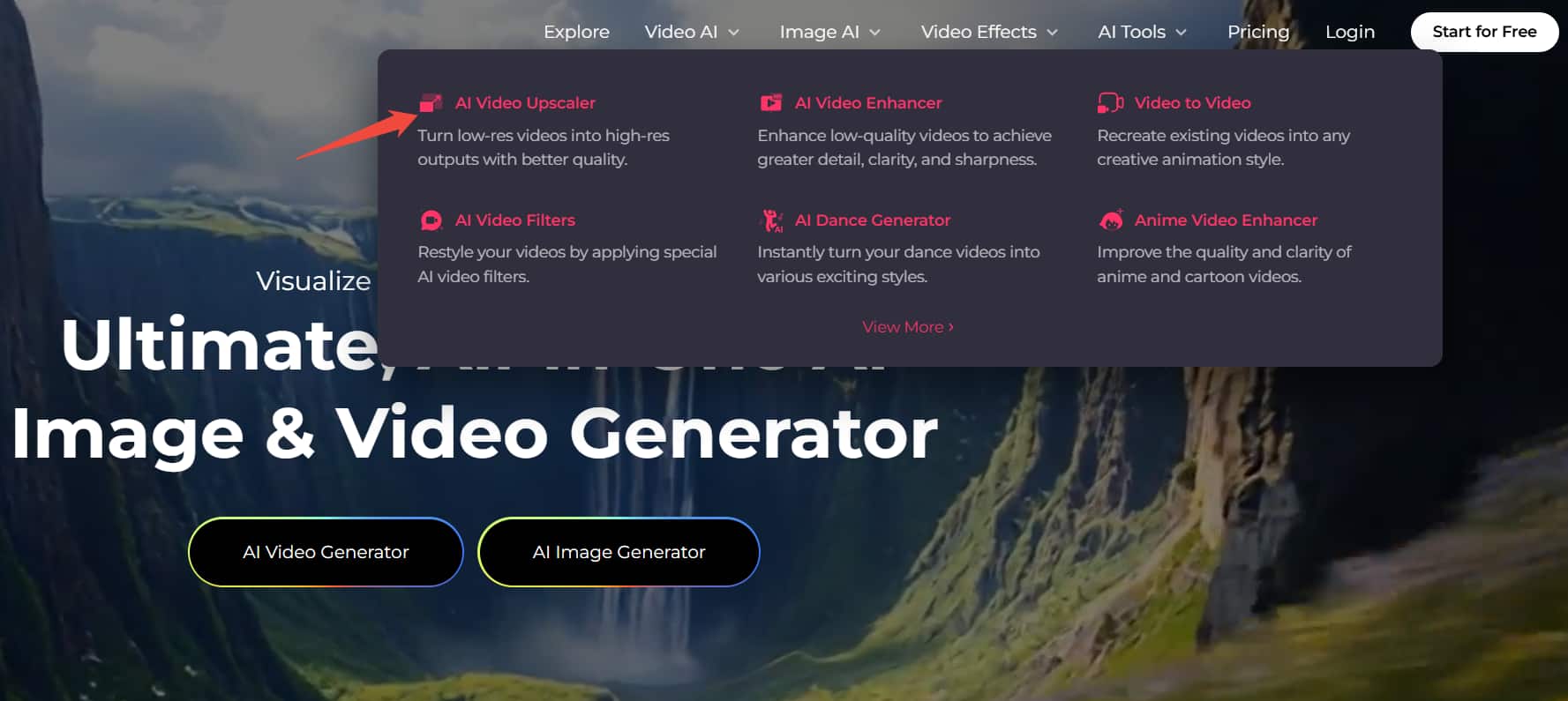
Il video upscaler si aprirà in una nuova finestra, dove vedrai le opzioni per caricare il tuo video e selezionare le impostazioni di miglioramento.
Carica video
Ora è il momento di caricare il tuo video. Pollo AI supporta formati popolari come MP4, MOV e WEBM, quindi non devi preoccuparti di convertire il tuo file in anticipo. Tuttavia, tieni presente che la dimensione massima del file è di 200 MB.
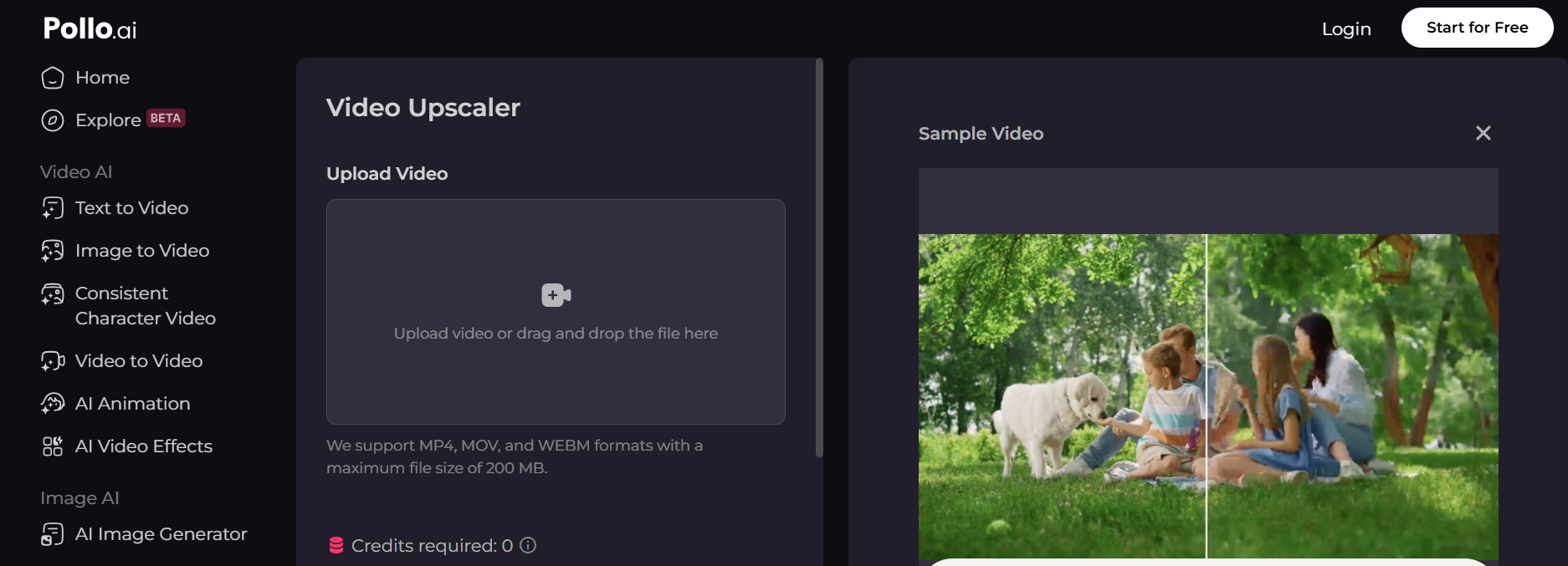
Se il tuo file video è più grande di 200 MB, potresti doverlo comprimere o tagliare le parti non necessarie prima di caricarlo. Una volta caricato il file, passa al passaggio successivo.
Seleziona Impostazioni: Scegli Scala e Modalità, quindi fai clic su Crea
Qui è dove Pollo AI ti dà il controllo su come il tuo video viene upscaling. Per prima cosa, scegli il livello di upscaling: puoi selezionare 2x, 4x, HD o 4K, a seconda di quanto miglioramento hai bisogno.
Successivamente, seleziona la modalità di miglioramento:
- Standard – Miglioramento generale per tutti i tipi di video
- Viso – Migliora in modo particolare i dettagli del viso delle persone nel video
- Denoise – per la riduzione dedicata del rumore
- Nitidezza – per ridurre il rumore e aumentare la nitidezza
- Anime – Ottimizzato per animazioni e cartoni animati
Una volta selezionate le impostazioni giuste, clicca su "Crea" e lascia che Pollo AI elabori il tuo video. Potrebbero volerci alcuni istanti, a seconda della lunghezza e della risoluzione finale che desideri.
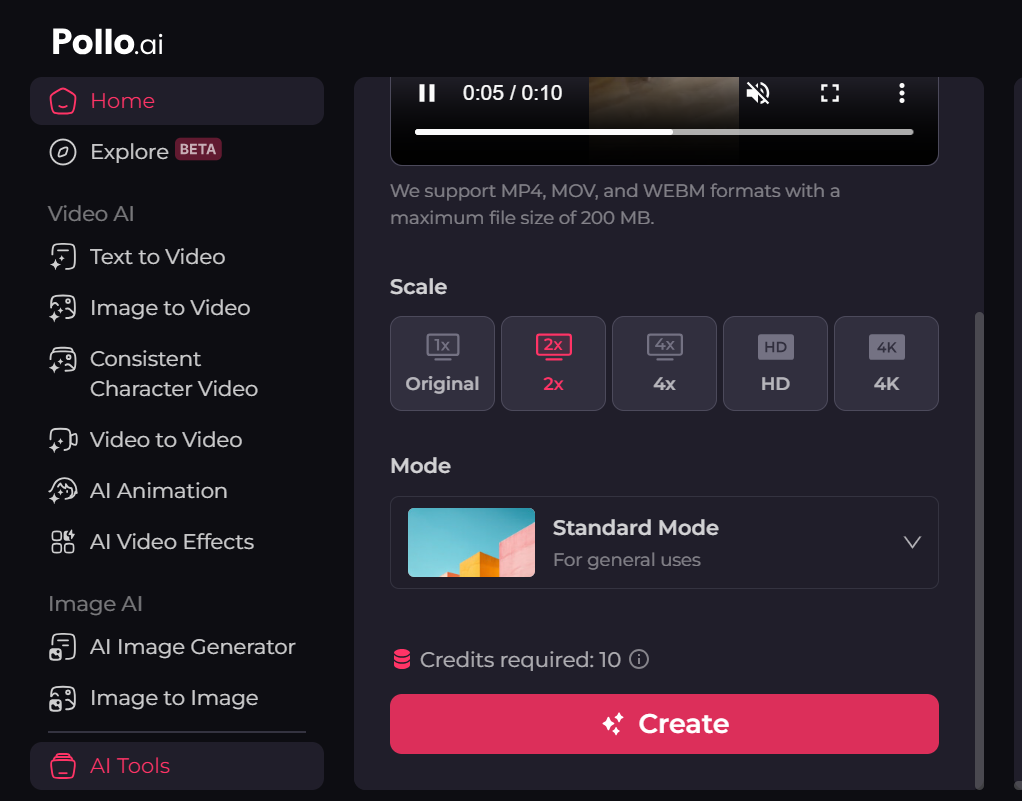
Scarica il video ingrandito
Dopo che Pollo AI avrà completato il processo di upscaling, otterrai un'anteprima del video migliorato. Se sei soddisfatto dei risultati, clicca su "Download" per salvare il file finale.
Il tuo video ingrandito è ora pronto per essere utilizzato sui social media, YouTube, presentazioni aziendali o qualsiasi altra piattaforma. Poiché Pollo AI ha aggiunto in modo intelligente i dettagli, il video apparirà molto più nitido e professionale di prima.
Altre caratteristiche principali di Pollo AI
Una volta che hai aumentato la scala del tuo video, non fermarti qui. "Video upscaler" è solo uno degli strumenti di Pollo AI. Che tu voglia creare, modificare o migliorare i video, Pollo AI offre una suite completa di strumenti per dare vita alle tue idee.
Pollo AI integra più modelli video AI in un'unica piattaforma. Puoi accedere e utilizzare i migliori modelli AI, tra cui Kling AI , Runway , Luma AI , Hailuo AI , Vidu AI e altri.
Alcune delle altre potenti funzionalità includono:
- Testo in video: crea video da prompt di testo in pochi secondi
- Immagine in video : converti le immagini fisse in video dinamici in movimento
- Video to Video – Trasforma un video esistente nello stile che desideri
- Video con personaggi coerenti : mantieni una perfetta coerenza del soggetto in tutti i fotogrammi del video
- Oltre 20 strumenti di miglioramento video : Upscaling, denoising, miglioramento del viso e altro ancora
- Oltre 40 modelli ed effetti video : modelli video professionali per soddisfare ogni tua immaginazione
In poche parole, Pollo AI ti offre tutto ciò di cui hai bisogno per creare contenuti di alta qualità senza sforzi aggiuntivi.
Conclusione
L'upscaling dei video con Runway è un modo semplice ed efficace per migliorare la qualità video. Che tu stia ripristinando vecchi filmati o migliorando clip generate dall'intelligenza artificiale, questa piattaforma può davvero svolgere il compito. Ma se vuoi un'esperienza di upscaling migliore, scegli Pollo AI.
È perfetto per creatori di contenuti, aziende e utenti occasionali. Inoltre, puoi caricare direttamente il tuo video sulla piattaforma. La parte migliore? Otterrai risultati di qualità professionale ogni volta. Quindi, sei pronto a riportare in vita i tuoi video di bassa qualità? Prova Pollo AI oggi stesso e trasforma le tue clip sfocate in video sbalorditivi ad alta risoluzione con pochi semplici passaggi!